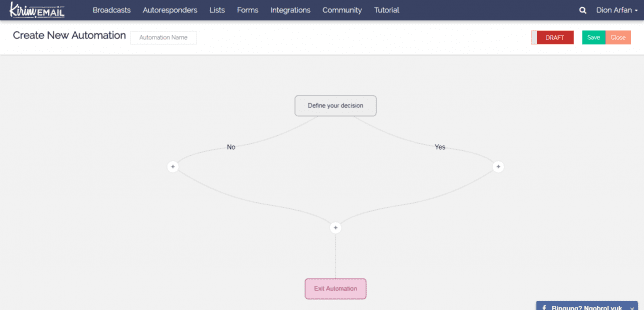Berikut ini adalah Tutorial Cara Menggunakan Email Marketing Automation KIRIM.EMAIL. Namun sebelum itu ada baiknya Anda baca terlebih dahulu pengantar singkat tentang email marketing automation berikut ini.
Bisnis adalah Proses Berulang
Sadarkah Anda bahwa hampir semua hal dalam bisnis Anda itu adalah proses yang berulang-ulang?
Sebagai contoh kita bisa melihat dari sisi produksi maupun dari sisi marketing. Dari sisi produksi dimulai dari pemilihan bahan baku, mengkombinasikan dengan bahan lainnya, memprosesnya melalui teknik tertentu sampai menjadi barang yang siap pakai.
Dari sisi marketingpun juga hampir sama. Ada proses berulang mulai dari dari menyebarkan promosi, mendapatkan pelanggan hingga layanan purna jual.
Sehingga secara keseluruhan komunikasi Anda kepada calon pelanggan bisa dikatakan hanya itu-itu saja , bahkan mungkin Anda sudah bisa memprediksi apa yang akan terjadi berikutnya. Jika yang datang adalah pertanyaan A maka yang datang berikutnya adalah pertanyaan B.
Email Marketing Juga Merupakan Proses Berulang
Begitu juga dalam email marketing yang merupakan proses berulang. Jika mereka membaca email A maka mereka pasti akan membutuhkan email B dan seterusnya.
Kalau proses yang bisa Anda tangani masih sedikit tidak akan menjadi masalah. Namun kalau ada banyak proses dalam waktu yang bersamaan akan mulai timbul masalah dan justru malah akan semakin merepotkan Anda. Waktu Anda kan habis untuk mengatasi hal-hal teknis dan berulang-ulang seperti ini.
Karena nya Anda butuh sebuah solusi yang bisa mengatiasi masalah tersebut. Maka dari itu fitur Automation hadir untuk Anda sehingga Anda bisa lebih memfokuskan waktu Anda kepada sesuatu yang lebih penting Anda kerjakan pada bisnis Anda.
Tutorial Cara Menggunakan Email Marketing Automation KIRIM.EMAIL
Anda sudah mendapatkan gambaran tentang pentingnya email marketing automation dalam bisnis Anda. Dan sekarang kita akan membahas bagaimana cara menggunakan email marketing automation ini.
Jika Anda belum mempunyai fitur email marketing Automation KIRIM.EMAIL silahkan menuju ke sini https://kirim.email/lp/automation/.
Namun bagi Anda yang sudah memiliki fitur Automation silahkan kesini https://aplikasi.kirim.email/automations .
- Klik menu Automations > Create New Automation (shorcutnya : https://aplikasi.kirim.email/automations/create)
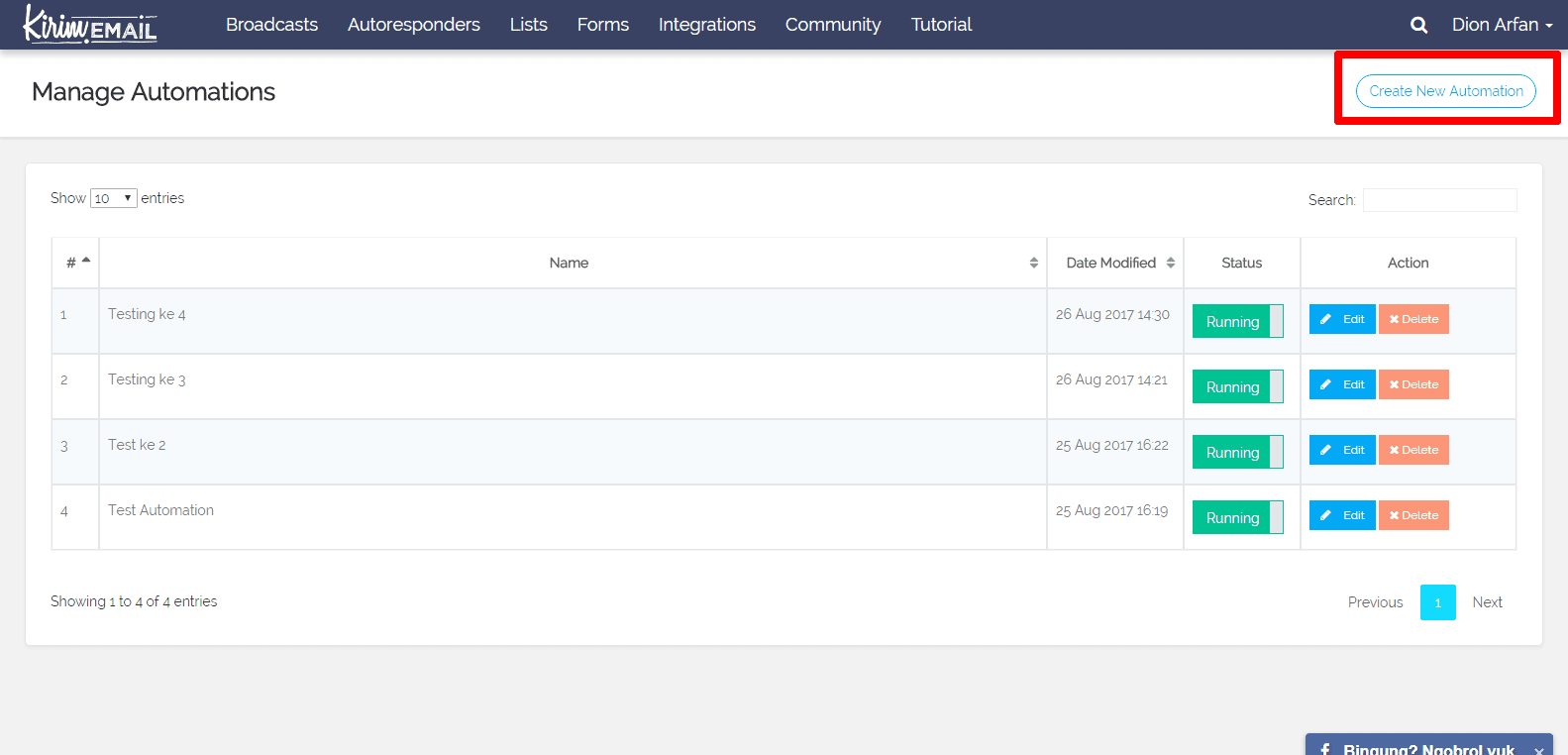
- Anda akan menerima tampilan dashboard seperti pada gambar di bawah , kemudian beri nama Campaign Anda lalu klik “ Define Your Trigger “
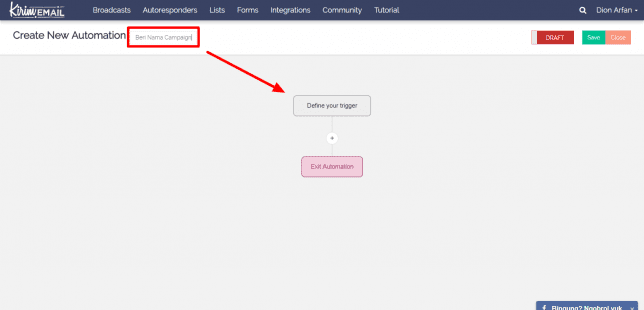
- Pilih Trigger / pemicu sesuai dengan kebutuhan Anda , disini saya pilih Open Broadcast , lalu pilih broadcast mana yang ingin Anda gunakan sebagai trigger / pemicu.
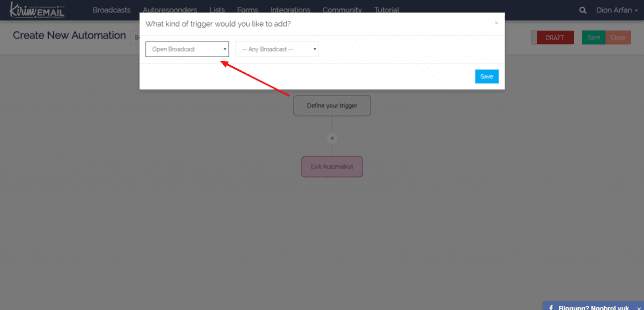
- Setelah Anda pilih trigger nya kemudian pilih tanda “ + “ seperti pada gambar untuk melanjutkan respon yang ingin Anda pakai.
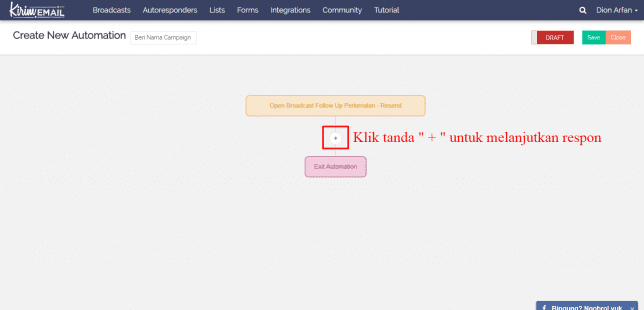
- Maka Akan muncul tampilan seperti di bawah ini
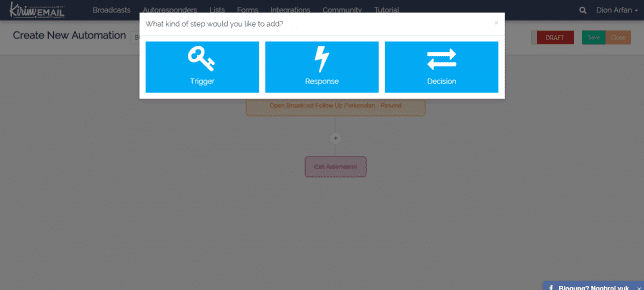
Penjelasan tentang Trigger, Response dan Decission.
– Trigger adalah pemicu ke selanjutnya seperti pada tahap awal , Jika Anda memilih kembali trigger maka syarat dari ke 2 trigger harus terpenuhi agar fitur Automations bisa berjalan.
– Response adalah respon yang akan di lakukan setelah seseorang memenuhi trigger pertama atau ke 2 trigger jika Anda menggunakan 2 trigger.
– Decision adalah Keputusan optional sesuai dengan behaviour pelanggan / subscriber Anda.Decision akan saya bahas di akhir , disini saya coba menggunakan Response.
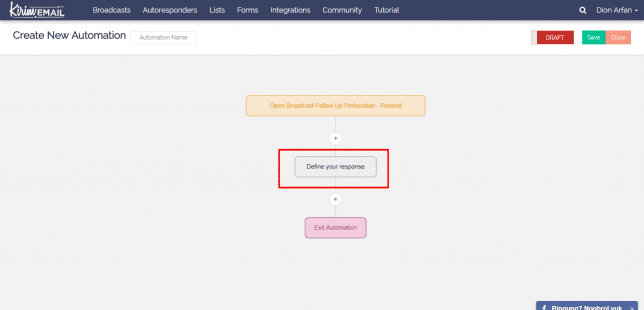
- Jika Anda memilih response maka akan muncul beberapa pilihan respon yang ingin Anda pakai sesuai kebutuhan.
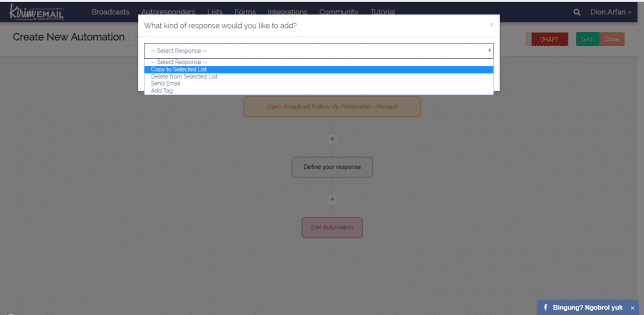
- Ada beberpa pilihan diantaranya adalah :
- Copy to selected list > opsi ini berfungsi untuk mengcopy list Anda dari list tertentu ke list lain yang Anda pilih
- Delete from selected list > opsi ini berfungsi untuk menghapus email yang di dalam list Anda jika memenuhi syarat / trigger yang Anda tentukan
- Send Email > opsi ini berfungsi untuk mengirimkan email layaknya autoresponder jika telah memenuhi trigger yang Anda tentukan.
- Add Tag > opsi ini untuk menandai email email di list Anda , yang di kemudian hari bisa Anda pakai untuk broadcast menggunakan segment Tag.
- Klik “ Define your decision “ maka akan muncul tampilan seperti pada gambar :
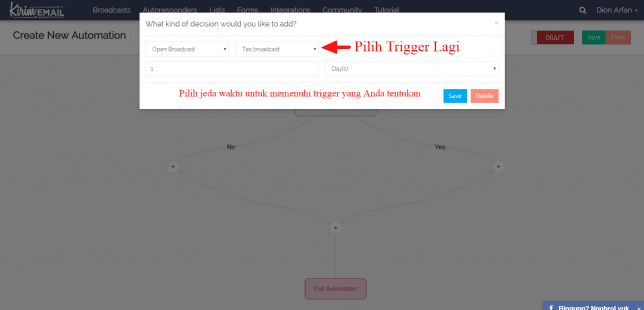
- Pilih Trigger yang ingin Anda pakai kemudian tentukan jeda waktu untuk subscriber Anda memenuhi syarat / trigger yang Anda tentukan.
Anda bisa menambahkan respon di kanan dan kiri / Yes NO dengan mengklik tanda “ + “ seperti pada gambar :
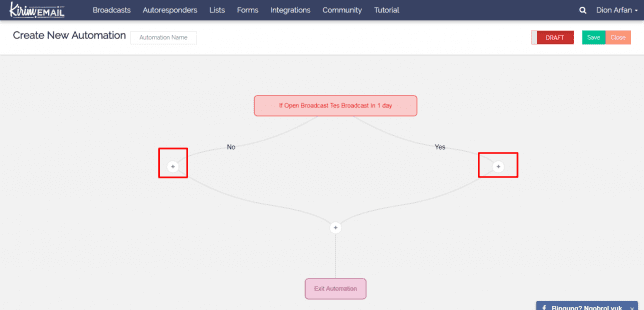 –Pada Kronologi di atas saya mentrigger seseorang untuk membuka email broadcast dan saya beri jeda 1 hari untuk menjalankan Automation yang saya buat.
–Pada Kronologi di atas saya mentrigger seseorang untuk membuka email broadcast dan saya beri jeda 1 hari untuk menjalankan Automation yang saya buat.
– Disini saya mencoba Respon Send Email untuk opsi Yes , dan Delete From Selected List untuk opsi No
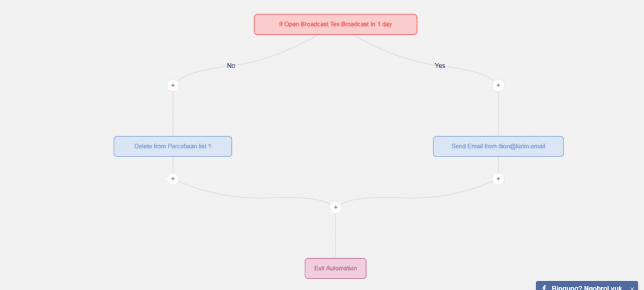 – Jadi Seseorang akan menerima Email jika sudah memenuhi trigger yang saya tentukan yakni 1 hari setelah membuka email broadcast.
– Jadi Seseorang akan menerima Email jika sudah memenuhi trigger yang saya tentukan yakni 1 hari setelah membuka email broadcast.
– Sedangkan subscriber yang dalam 1 hari tidak membuka email broadcast yang saya trigger maka emailnya akan terhapus dari list yang saya pilih. - Anda bisa menambahkan lagi respon atau decision semau Anda , tidak terbatas sesuai dengan sales funnel yang Anda inginkan dengan mengklik tanda “ + “ terus menerus jika tidak maka rangkaian Automation akan berakhir , seperti pada gambar :
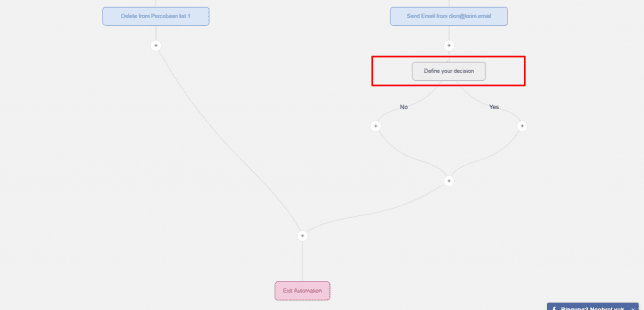
Jika sudah selesai membuat rangkaian Automation yang sesuai dengan kehendak Anda maka yang harus Anda lakukan adalah klik tombol “ DRAFT “ menjadi “ Running “ kemudian klik Save , Maka Rangkaian Automation Anda sudah selesai. - Selamat Mencoba !! 🙂
Video Demo Email Marketing Automation KIRIM.EMAIL
Untuk medapatkan gambaran secara menyeluruh tentang bagaimana menggunakan email markteing automation KIRIM.EMAIL berikut video tutorialnya.
Bagian terakhir Tutorial Cara Menggunakan Email Marketing Automation KIRIM.EMAIL
Jika ada pertanyaan, saran atau kritik, silakan tulis di kotak komentar di bawah ini. Dan bagikan tulisan ini di akun sosial media Anda supaya teman-teman Anda juga bisa mendapatkan manfaat yang sama.
Artikel tentang Tutorial Cara Menggunakan Email Marketing Automation KIRIM.EMAIL ini dipersembahkan oleh KIRIM.EMAIL – Layanan Email Marketing dan Autoresponder Terbaik di Indonesia.